 Опубликовано: 1 апреля 2003 | Oбновлено: 28 мая 2003. Текущие сведения можно найти на веб-узле http://www.microsoft.com/Office/ На этой страницеОсновные понятия и определенияСлужба/источник – название совокупности данных, среди которых выполняется поиск, отображаемое в области задач справочных служб. В данном документе будет использоваться термин «служба». Поставщик – источник сведений для поиска и наведения справок, обычно доступный через внешний URL или по адресу внутреннего сервера. Поставщик может предоставлять одну и более служб для поиска. Запрос – общее определение для поиска с помощью справочных служб. XML (eXtensible Markup Language, расширяемый язык разметки) - язык представления метаданных, использующийся для представления данных в открытом структурированном формате. SOAP (Simple Object Access Protocol, простой протокол доступа к объектам) - протокол на основе XML/HTTP для доступа к службам, объектам и серверам независимо от типа платформы. Обзор справочных службСправочные службы Microsoft Office 2003 помогают быстро находить и использовать информацию непосредственно из работающего приложения. Справочные службы расширяют возможности поиска, реализованные в Microsoft Office XP в виде встроенных в приложения средств на основе Microsoft Internet Explorer. Эффективность работы и широта возможностей справочных служб позволяют использовать их вместо традиционного поиска по справочным веб-узлам или в дополнение к нему. С предыдущими версиями Microsoft Office пользователям для выполнения тех же поисковых и справочных задач приходилось постоянно переключаться между приложениями. При осуществлении поиска нужно было открывать веб-обозреватель, находить необходимую информацию и возвращаться в приложение Office для использования найденных сведений. Выполнение быстрых справочных запросов, таких как поиск определения, требовало обращения к словарной службе на основе веб-обозревателя или к Microsoft Bookshelf® 2000. Основной целью справочных служб Microsoft Office 2003 было кардинальное упрощение этих задач с помощью совмещения и усовершенствования существующих инструментов, а также таких особенностей, как:
В комплект поставки Office 2003 входит несколько источников для справочных служб, включая перевод, тезаурус, поиск в MSN и Microsoft Encarta® Encyclopedia, а также службы сторонних поставщиков. На основе справочных материалов организации могут создавать собственные поисковые службы, а сторонние поставщики таких служб - организовывать подписку на свои услуги. В данном документе рассматриваются архитектура справочных служб и их требования к инфраструктуре. Кроме этого, обсуждаются пути создания организациями и третьими сторонами собственных служб, а также вопросы настройки клиентских компьютеров для использования ими как встроенных, так и вновь созданных служб. Использование справочных службВо всех приложениях Office 2003 область задач справочных служб выглядит одинаково. На Рисунке 1 показана панель поиска в Microsoft Office Word 2003, в которой отображаются результаты поиска по заданному слову. В данном примере поиск был инициализирован щелчком правой кнопки мыши по слову "remedy" в документе и выбором в контекстном меню пункта Поиск (Look up), что является одним из способов начать поиск. 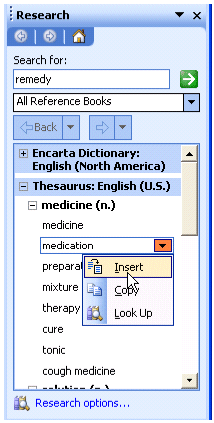 Рисунок 1 – Область задач Обратите внимание, что результаты в разделе Тезаурус (Thesaurus) снабжены смарт-тегами, с помощью которых пользователь может скопировать слово (выбрав Копировать (Copy)), вставить его в документ, заменив выделенное в данный момент с корректным форматированием (Вставить (Insert)) или выполнить по нему поиск (Искать (Look up)). Разработчики могут различными способами использовать функциональность смарт-тегов в собственных справочных службах. В силу того, что технология смарт-тегов в Office 2003 была кардинально улучшена, предоставление такой возможности является одной из сильных сторон справочных служб. При использовании справочных служб следует выбрать из раскрывающегося списка службу, которая будет выполнять поиск. В нашем примере это Все справочники (All Reference Books). Выбор пункта Все справочные узлы (All Research Sites) соберёт результаты со всех доступных поисковых служб (внутренних и внешних). Результаты организуются в сворачиваемые секции и, как говорилось выше, могут снабжаться смарт-тегами. На Рисунке 2 показано выполнение простого запроса по термину "Blood Pressure", с результатами из поиска в MSN, Factiva News Search и Энциклопедии Encarta. 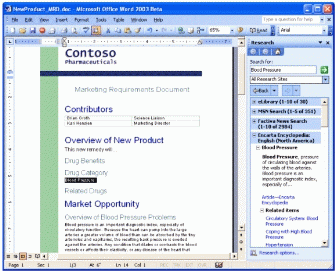 Увеличить рисунок Рисунок 2 – Простой поисковый запрос Архитектура справочных службЯзык XML используется справочными службами для всех видов соединений, а также для отображения результатов поиска и операций с ними. Результаты очень гибко структурируются, поскольку разработчики могут применять XML и смарт-теги для реализации широких возможностей форматирования, построения сворачиваемых списков, выполнения операций с содержимым и т. д. Благодаря тому, что справочные службы встроены в Office 2003, они работают сразу после установки офисного пакета, не требуя дополнительных настроек. Все сетевые соединения осуществляются по протоколу HTTP (через XML или в некоторых случаях SOAP), поэтому отдельная настройка встроенного брандмауэра Windows также не требуется. Источники служб справки и поиска могут располагаться как внутри интрасети, так и вне ее. Архитектура справочных служб с точки зрения IT-специалистов, изучающих возможность работы этих служб в существующих IT-инфраструктурах, рассматривается в следующих разделах:
Соединения клиент - поставщикРабота справочных служб основана на сообщении с поставщиком, который может быть источником нескольких служб. Приложения Office 2003 соединяются с поставщиком по URL и получают от него список доступных служб. По умолчанию все клиенты Office 2003 настроены на запрос поставщика Microsoft о новых службах Microsoft и рекомендуемых Microsoft службах сторонних поставщиков. Организации могут также создавать собственных поставщиков, размещая на них любые желаемые службы. Все сообщения между клиентом и поставщиком, также как и между клиентом и службой, осуществляются по протоколу HTTP. Поэтому, с точки зрения клиента, нет разницы между службами, располагающимися с внутренней стороны брандмауэра или в Интернете (см. Рисунок 3). Служба поиска может располагаться в интрасети, в Интернете или на клиентской машине (существуют ограничения на запуск службы на локальном компьютере, о которых говорится в Solution Development Kit). Пользователи, находящиеся за корпоративным сетевым экраном, могут получить доступ к службам поиска, находящимся в Интернете либо напрямую из клиентского приложения, такого как Word 2003 или Excel 2003, либо через сервер, находящийся в интрасети. 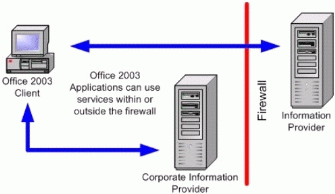 Увеличить рисунок Рисунок 3 – Возможные расположения клиента и поставщика Установка службы Последовательность действий при установке службы в общих чертах такова:
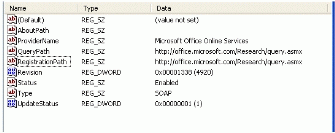 Увеличить рисунок Рисунок 4 – Значения реестра для службы. Для интеграции смарт-тегов существует отдельный процесс настройки, запускаемый из результатов поиска в области задач. Обратите внимание, что IT-специалистам не только можно, но и рекомендуется включить установку службы справочных материалов в стратегические планы развития компании. Для получения более подробной информации смотрите раздел «Развёртывание службы» ниже. Соединения между клиентом и службойПользователи могут начинать работать со службой сразу после её регистрации. Во время выполнения поиска Office 2003 посылает пакеты запросов службе, которая отправляет пакет ответа, содержащий результаты поиска. Передача информации происходит с помощью форматированных пакетов XML, и каждый этап коммуникации проходит строго в рамках своей схемы. На Рисунке 5 показан порядок, в котором сменяются схемы передачи пакетов XML между клиентом и службой: 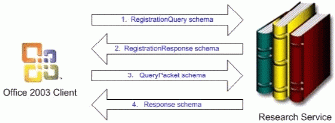 Увеличить рисунок Рисунок 5 – Обмен информацией между клиентом и службой Получив от службы ответ с результатами поиска, приложение Office 2003 отображает их в области задач справочных служб. Возможности разработчиков по изменению отображения результатовПоставщиками служб поиска назначаются возможные дополнительные действия с возвращаемыми результатами. Эти действия отображаются для пользователей тем же способом, что и обычные действия с содержанием записей, такие, как вставка и копирование. Действия выполняются с помощью смарт-тегов, назначаемых поставщиком службы. Таким образом, справочным службам Office не нужно самим предоставлять информацию о смарт-тегах. Например, поисковая служба может вернуть ответ с содержащимися в нём смарт-тегами, дающими пользователям возможность получения дополнительной информации, изменения текста ответа или иного действия. Операция вставки может также поместить запись в документ Word 2003 и Excel 2003 в виде XML, после чего, например, могут стать доступными дополнительные действия внутри документа. Встроенные справочные службыВ комплект поставки Office 2003 входит широкий набор справочных служб. Среди них можно найти как службы Microsoft, так и службы поставщиков–партнёров. На Рисунке 6 показано окно Параметры справочных материалов (Research Options), в котором перечисляются установленные службы и предоставляется возможность их включения и выключения. 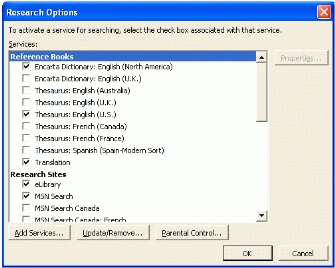 Увеличить рисунок Рисунок 6 – Установленные справочные службы По умолчанию установлены следующие службы:
Из всех служб, показанных на Рисунке 6 в секции Справочники (Reference Books), только Тезаурус (Thesaurus) и Перевод (Translation) установлены локально, что позволяет получать результаты поиска, не подключаясь к сети. Остальные службы для выполнения поиска требуют подключения к Интернету. Возможности модификации справочных служб Office 2003Справочные службы Office 2003 не только повышают точность, широту охвата и удобство использования поиска, но и предоставляют организациям платформу для построения собственных служб справки и поиска, а для сторонних разработчиков – возможность создания служб подписки. Например, фармацевтическая компания, располагающая одной или несколькими внутренними базами данных, в которых содержится информация о связанных с её продукцией исследованиях и разработках, страховании, продажах и т. п., может создать службу, эффективно доставляющей эту информацию целевой группе пользователей, работающих с приложениями Office 2003. Такая служба будет работать на основе функции SOAP, называющейся "Query" («Запрос»), которая обрабатывает запросы клиентов, затем находит информацию в базах данных и предоставляет её клиентам. Подробная информация по созданию служб содержится в пакете Solution Developers Kit справочных служб. В продолжение примера, показанного на Рисунке 2, представим, что компания Contoso Pharmaceuticals создала собственную службу поиска для информации о своей продукции. Пользователь теперь может добавить эту службу в ряд используемых, нажав в панели Параметры справочных материалов (Research Options) кнопку Добавить службы (Add Services) и указав URL (см. Рисунок 7). Компании могут также применить один из способов развёртывания служб, описанных ниже в разделе «Запуск новой службы». 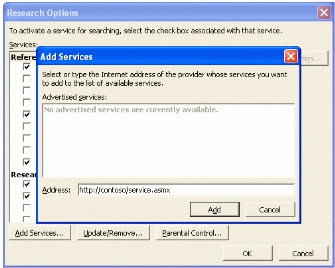 Увеличить рисунок Рисунок 7 – Добавление службы вручную После добавления новой службы результаты поиска по термину “Blood Pressure" будут выглядеть, как показано на Рисунке 8. Информация теперь доступна из наиболее востребованных источников. 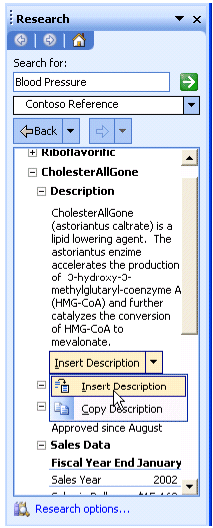 Рисунок 8 – Результаты, полученные от новой службы Запуск новой службыКаждая служба определяется записями в реестре (на Рисунке 4 показаны значения параметров реестра для службы поиска MSN). Чтобы активировать новую службу, необходимо внести соответствующие значения в реестр клиентской машины. Для этого есть несколько способов:
Если необходимо предоставить пользователям полный контроль над установкой необходимых служб, никаких дополнительных действий от администраторов не требуется. Управление параметрами установки службПри необходимости администраторы могут изменять набор служб, устанавливаемых по умолчанию, предоставлять пользователям возможности добавления служб вручную и автоматического соединения с внутренним Arbitrary Discovery Server. Для изменения набора служб, устанавливаемых по умолчанию, администратор может создать соответствующие параметры в реестре, в разделе HKEY_LOCAL_MACHINE. По умолчанию в разделе HKEY_LOCAL_MACHINE\Software\Microsoft\Office\11.0\Common\Research\Sources\ нет параметров. Внесение параметров (по одному для каждой службы, как показано на Рисунке 9) изменит обычную процедуру установки служб по умолчанию Office 2003. Вместо обращения на сервер обнаружения Microsoft и загрузки служб оттуда, клиент Office найдёт необходимые параметры в разделе реестра HKEY_LOCAL_MACHINE и перенесёт их в раздел HKEY_CURRENT_USER, в результате чего заданные администратором службы будут установлены для текущего пользователя. Этот процесс называется «распространением». 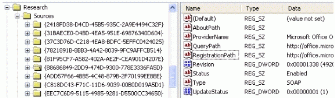 Увеличить рисунок Рисунок 9 – Распространение параметров из раздела HKEY_LOCAL_MACHINE Администраторы могут использовать дополнительные параметры реестра, не существующие по умолчанию, для осуществления более полного контроля над параметрами пользователей. Этих параметров три:
На Рисунке 10 показаны новые параметры: NoAdd в активном состоянии, а NoDiscovery – в выключенном.  Увеличить рисунок Рисунок 10 – Новые параметры Для применения этих настроек реестра администраторы могут использовать Office Resource Kit, редактировать реестр вручную либо создать пакетный файл для импорта параметров реестра.. БезопасностьИспользование справочных служб само по себе не требует применения особых мер безопасности. Зарегистрированная служба может передавать данные только в рамках поисковых операций, поэтому содержание потоков XML, отображаемых в области задач, не представляет опасности. Однако ответ на запрос может содержать ссылку на программу установки встроенных функций смарт-тегов, поэтому рекомендуется обеспечить приём только подписанного кода. Некоторые службы могут требовать проверки подлинности, которую справочные службы обеспечивают в соответствии со следующими моделями:
Как говорилось в разделе «Архитектура справочных служб», все соединения осуществляются по протоколу HTTP. Но разработчики могут использовать также протокол HTTPS для безопасных соединений, указав, что HTTPS применяется либо для всех соединений, либо только для некоторых действий (например, при заполнении регистрационной формы). ЗаключениеСправочные службы представляют собой эффективное, удобное и расширяемое средство для сбора информации. По мере того как всё больше компаний и разработчиков создают собственные службы поиска и подписки, справочные службы становятся всё более действенными. Часто задаваемые вопросыВ чем заключается разница между смарт-документами и справочными службами в Office 2003? Смарт-документы представляют собой другой элемент Office 2003. Они так же, как и справочные службы, используют XML в целях упрощения работы с данными для пользователей. Одним из ключевых отличий является то, что смарт-документы в большей степени предназначены для обработки данных (как при их извлечении, так и при обратном сохранении в базу данных или иное расположение), а справочные службы - скорее для сбора информации. Другое важное отличие состоит в том, что смарт-документы прикрепляются к определённым документам, а справочные службы работают независимо от документов. Что произойдет в том случае, если у меня нет подключения к сети Интернет? Такие встроенные службы, как тезаурус и перевод, хранят свои базы на клиентском компьютере, поэтому поиск с их помощью приносит результаты без подключения к Интернету. Другие встроенные службы требуют подключения к Интернету для выполнения успешного поиска. Службы сторонних поставщиков в зависимости от своих настроек также могут хранить данные локально и работать без соединения с Интернетом. Могу ли я ограничить использование встроенных служб при установке Office 2003 в моей организации? Да. Администраторы могут как запрещать пользователям добавлять службы, так и настраивать источники на серверах Office (включая предоставленные сторонними поставщиками). Дополнительная информацияДля получения дополнительной информации посетите веб-узел http://www.microsoft.com/office/
Обсуждение статьи на форуме
Теги:
Комментарии посетителей
Комментарии отключены. С вопросами по статьям обращайтесь в форум.
|
|